Når du har oprettet en konto (enten ved at søge efter appen Cyberday i MS Teams-butikken eller via vores gratis prøveversion på hjemmesiden), kan du begynde at sætte alt op. I de følgende afsnit vil vi vise dig hvordan:
Aktivering af din(e) første ramme(r)
Når de oplysninger, der er nødvendige for kontoopsætningen, er udfyldt, føres du til dashboard-visningen, og du vil se følgende pop op-vindue, hvorfra du kan komme direkte til vores framework-bibliotek ved blot at klikke på knappen i pop op-vinduet:
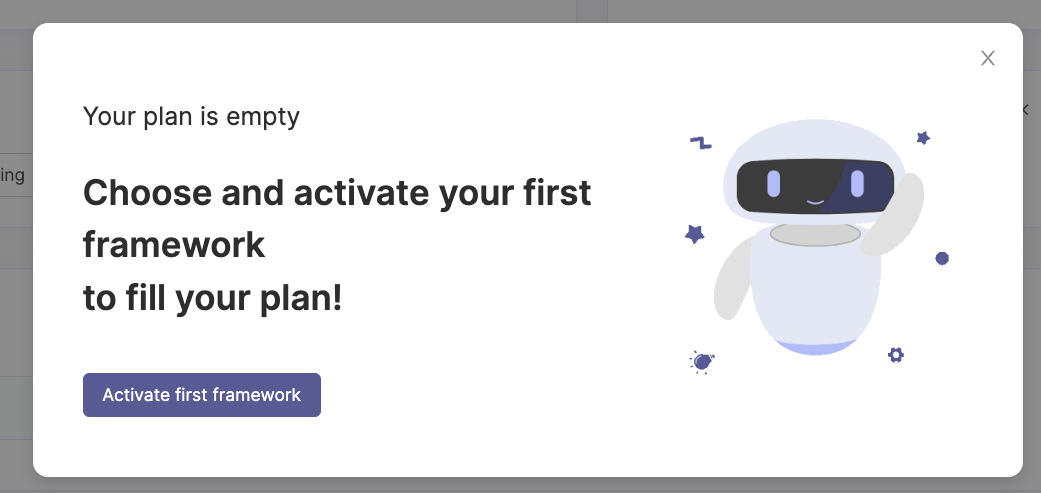
Vores framework-bibliotek viser dig de tilgængelige frameworks, du kan vælge imellem. Du kan også se kommende frameworks i biblioteket, men lad os i første omgang fokusere på de tilgængelige, så du kan aktivere dit første framework! Du skal blot flytte kontakten i det valgte framework til højre for at aktivere det.

Når du har aktiveret et framework, kan du se, hvor mange nye eller udvidede politikker og hvor mange nye opgaver, der er blevet tilføjet, som du kan arbejde med. Når du har valgt dit første framework, kan du enten gå direkte til dashboardet for at fortsætte dit arbejde med frameworket eller lukke vinduet og aktivere andre frameworks, hvis du har brug for det. Du kan til enhver tid vende tilbage til framework-biblioteket og aktivere flere frameworks.
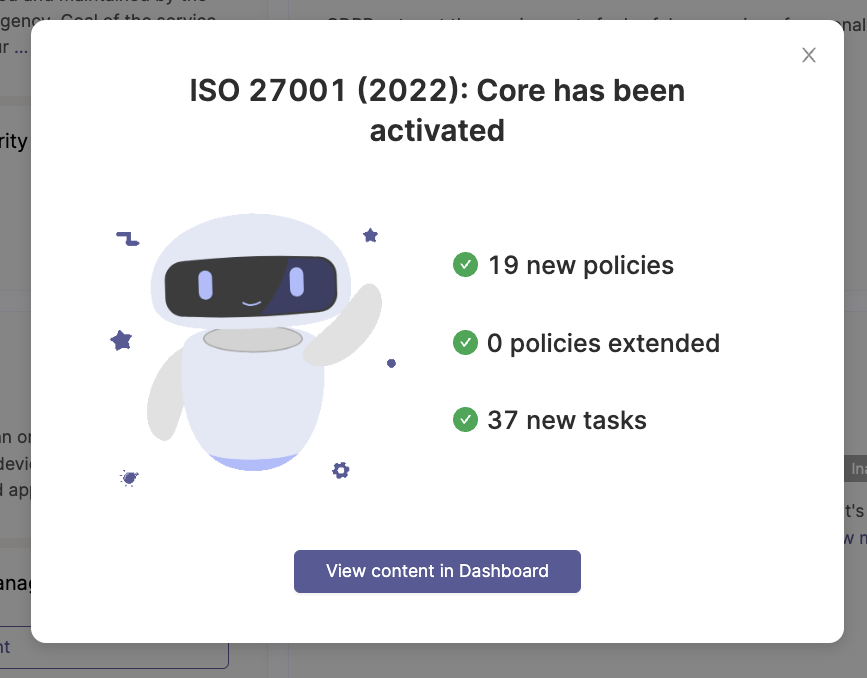
Sæt din primære ramme
Husk at angive dit primære framework. Det vil især hjælpe dig, hvis du har aktiveret flere frameworks. Du kan markere et framework som dit primære framework ved at klikke på stjernen ved siden af dets navn i din organisations dashboard-visning.
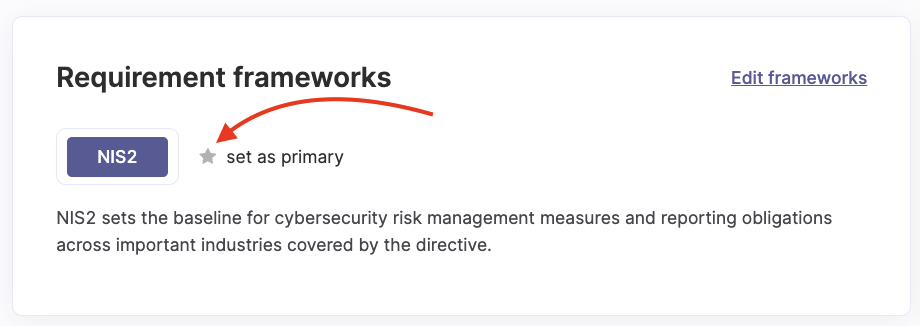
Grundlæggende (politiske) evalueringer
For at skabe et grundlæggende overblik over din nuværende status anbefaler vi, at du starter med meget grundlæggende evalueringer af dine politikker. Naviger til organisationens dashboard, og klik på "evaluer" ud for et tema efter eget valg.
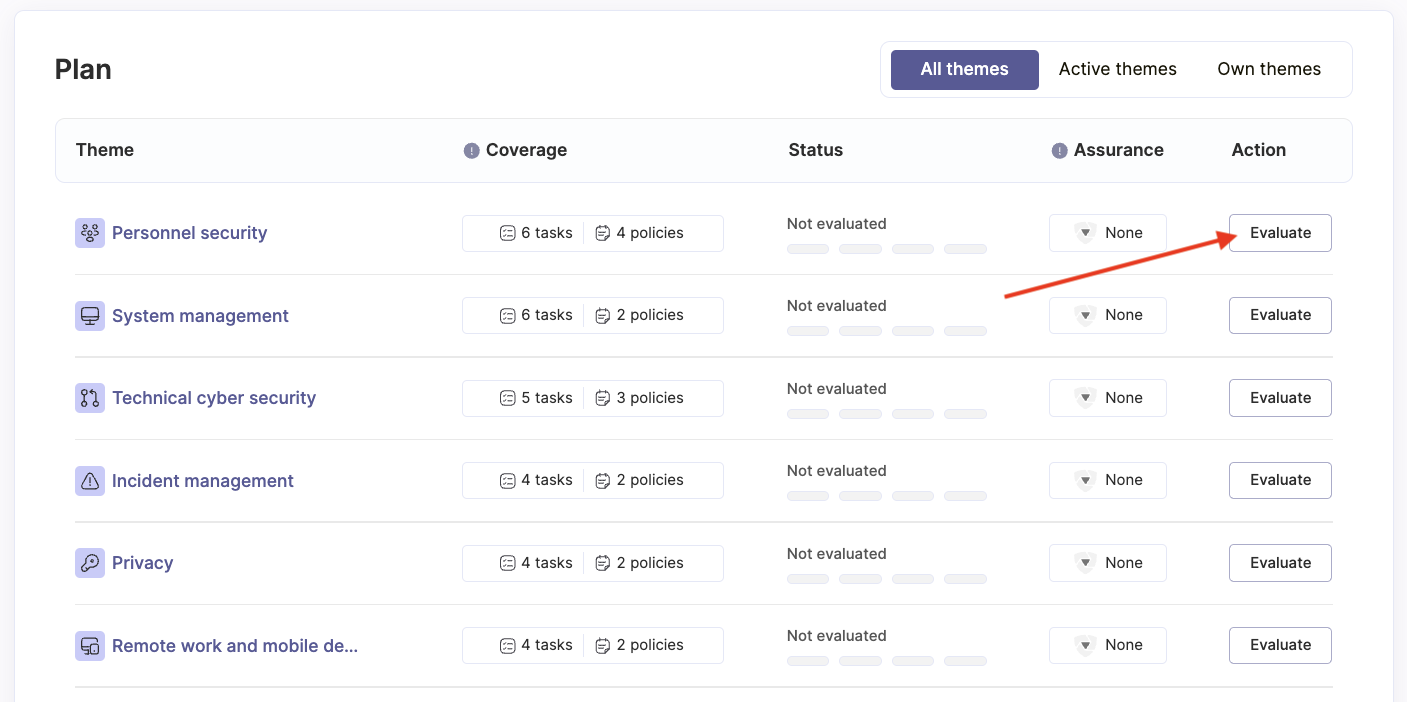
Når du har klikket på evalueringsknappen for et tema, kommer du til oversigten over de forskellige politikker inden for det pågældende tema. Du kan nu begynde at evaluere den ene politik efter den anden for temaet ved at klikke på "evaluér".

Start evalueringen, eller udpeg en ansvarlig person for evalueringen af denne politik, hvis det er en anden end dig. Når du evaluerer, skal du medtage de opgaver, som du har implementeret i det mindste delvist. Flyt kontakten til højre for at inkludere en opgave og fortæl, hvordan den aktuelle status for opgaven er. Du kan vælge mellem
- ubehandlet (vælges automatisk, hvis opgaven endnu ikke er markeret som inkluderet)
- ikke udført (hvis den er blevet inkluderet, men der ikke er blevet udført noget på opgaven endnu)
- delvist udført
- Stort set færdig
- helt færdig
Klik på "Afslut evaluering" i øverste højre hjørne, når du er færdig. Cyberday beregner derefter effekten af din evaluering på compliance- og risikoniveauet for dit rammevalg. Jo flere opgaver du implementerer, jo lavere vil risikoen blive vurderet i dit risikoregister.
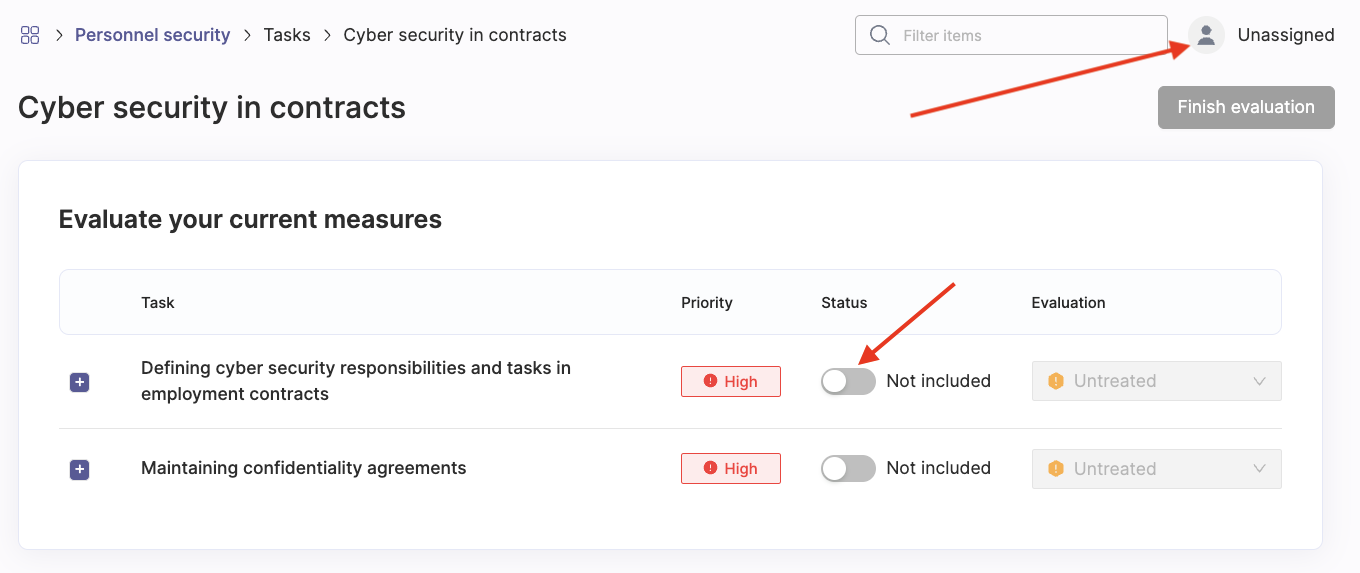
Du får et øjeblikkeligt overblik over procentdelen af, hvor meget mere compliant du er nu, og hvordan dine risici er faldet. Hvis du vurderer en opgave som delvist, overvejende eller helt udført, kan du fortsætte ved at udfylde flere oplysninger om, hvordan opgaven udføres i opgavekortet, eller du kan fortsætte med de grundlæggende evalueringer og vende tilbage til oplysningerne om opgavens sikkerhed på et senere tidspunkt. For at arbejde med opgaverne skal du klikke på "Arbejd med denne politik".
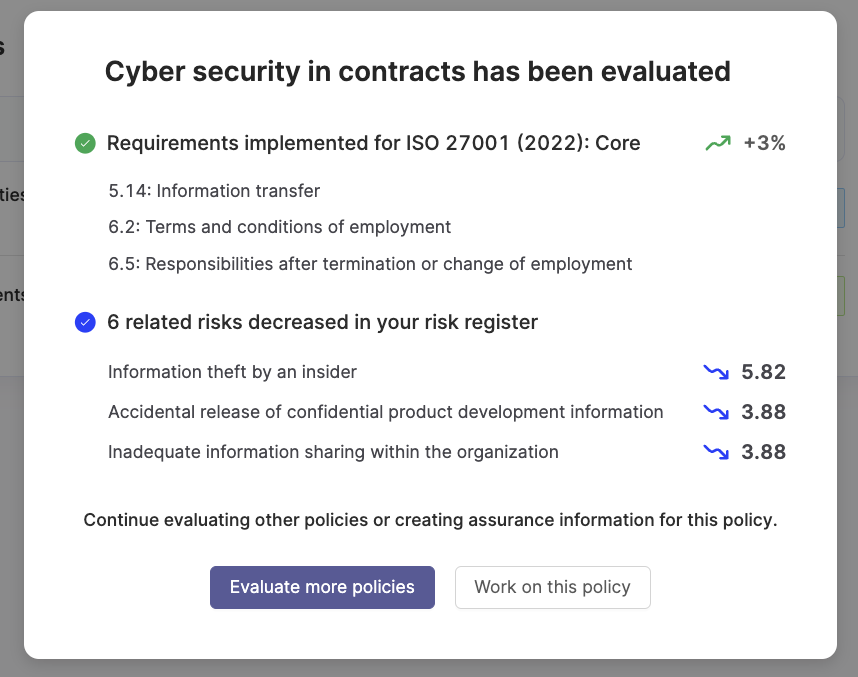
Som du kan se på skærmbilledet nedenfor, kan du efter den første evaluering se, at status for den første politik har ændret sig, og det samme har overholdelsesniveauet (vist i grafen i øverste højre hjørne). Fortsæt med de andre politikker for at få det fulde billede af din organisations sikkerhedsniveau trin for trin.
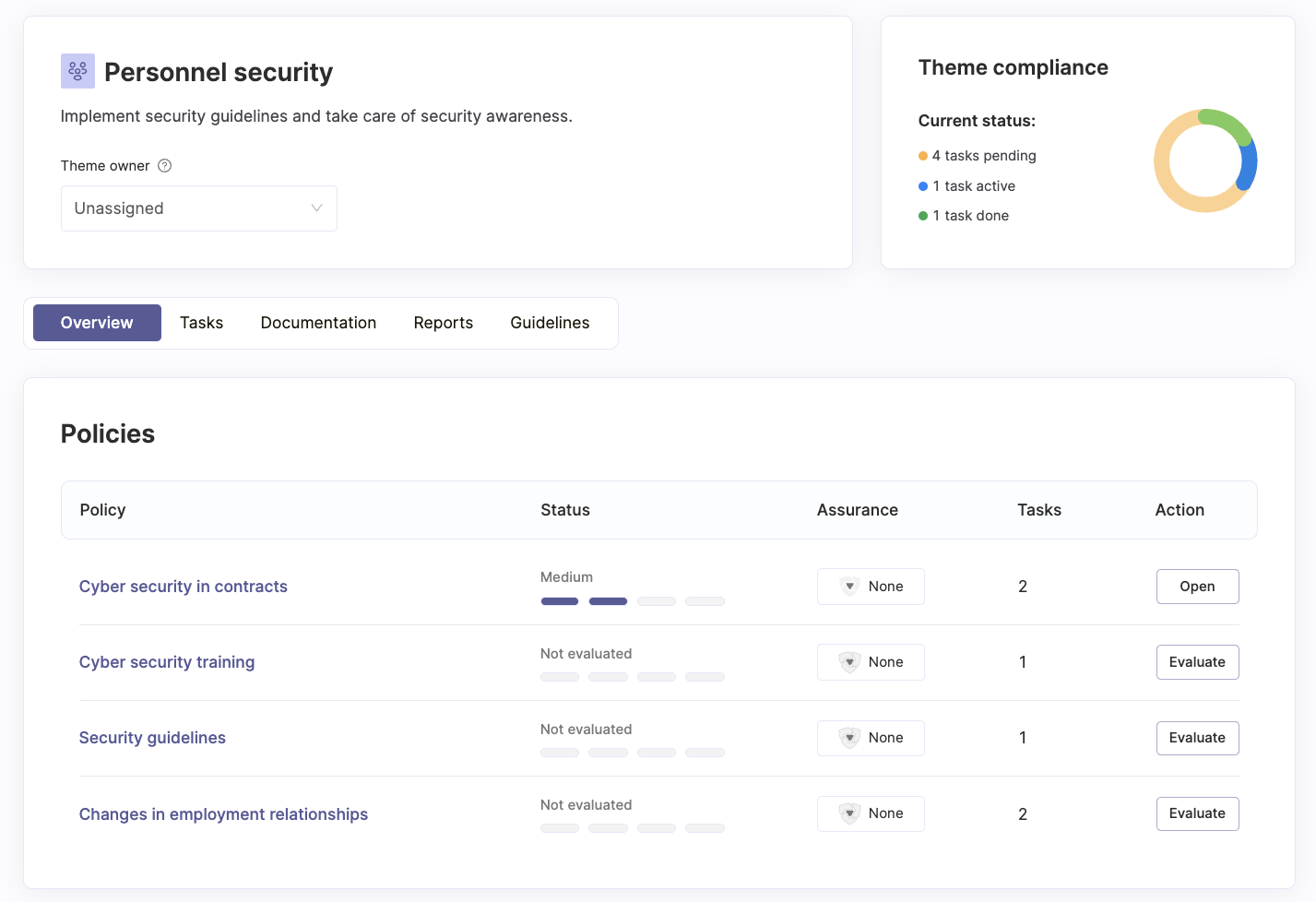
Status vs. sikkerhed
Efter evalueringerne kan du se i dashboardet, at status har ændret sig. I stedet for "ikke evalueret" kan du nu se, om temaets status f.eks. er svag, medium eller stærk. Sikringen vil dog stadig vise "ingen", indtil du arbejder med en opgave direkte i opgavekortet og tilføjer sikring. Tjek vores andre akademi-artikler, hvis du vil vide mere om, hvordan du tilføjer assurance, og hvilke assurance-metoder der er tilgængelige i Cyberday.
Din compliance-rapport
Du kan til enhver tid følge dit complianceniveau og få adgang til compliancerapporten fra dashboardet. Klik på "Compliance report" for at vurdere compliance-rapporten eller "Framework content" for at få yderligere oplysninger om dine framework-rapporter, opgaver og statistikker.
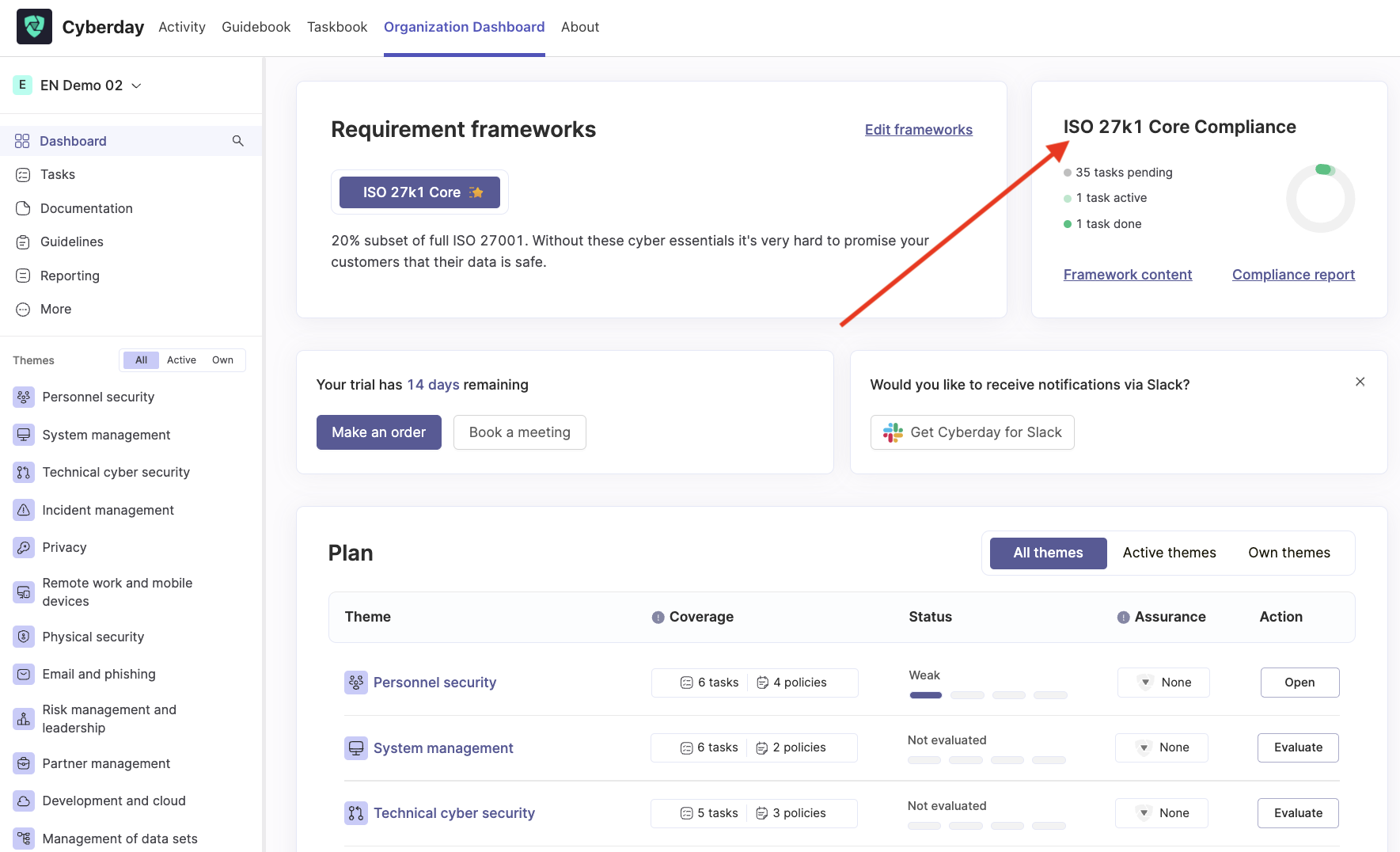
Husk at opdatere compliance-rapportens data, hvis du har foretaget ændringer i opgaverne eller f.eks. lavet flere evalueringer. Klik blot på "Opdater data" og vent et kort øjeblik. Din opdaterede compliance-rapport vil blive vist for dig, ligesom i det følgende eksempel på et screenshot.

Spørgsmål og feedback
Med disse trin får du et forspring til dit ISMS-arbejde. Hvis du har yderligere spørgsmål, har du brug for en anden hjælpeartikel eller vil gerne give feedback? Kontakt vores team via hold@cyberday.ai eller chatboksen i nederste højre hjørne.











